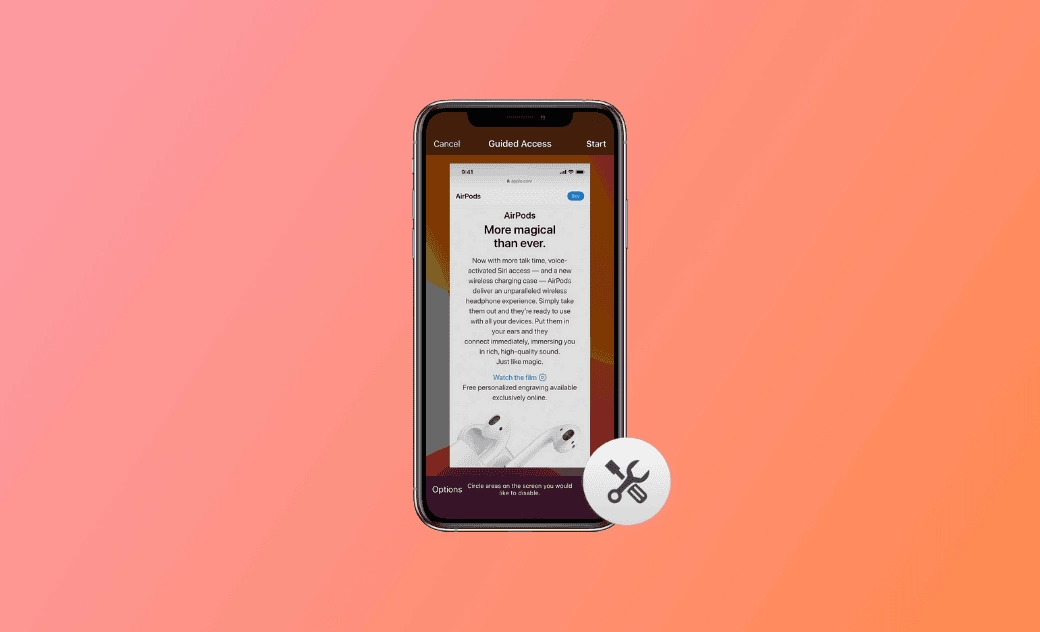iPhone 引導模式關不掉/卡住?6 招教您輕鬆解決
本文首先將解釋什麼是引導使用模式,然後教您解決 iPhone 引導模式關不掉、卡住、無法退出等問題的辦法。繼續閱讀瞭解更多資訊。
使用完 iPhone 引導使用模式卻發現引導使用模式無法解除?
別擔心!在本文中,您將會學到 6 種實用的解決方案,以解決 iPhone 引導模式關不掉、卡住、無法解除等問題。一起來看看吧!
iPhone/iPad 引導使用模式是什麼?
引導使用模式是 iPhone/iPad 的一項功能,允許用戶將其 iPhone/iPad 暫時設定為僅執行單一 App,並設定時間限制。
如果您將 iPhone/iPad 交給孩子,並且想要設定限制或避免誤觸,這非常方便。
透過引導使用模式,您可以輕鬆控制在引導使用模式下可用的應用程式功能,如側邊按鈕、音量按鈕、動態效果、軟體鍵盤和觸碰。您還可以為引導使用模式設定時間限制(最大值為 23 小時 59 分鐘)。
iPhone 引導模式關不掉、卡住、無法退出怎麼辦?
儘管引導使用模式很方便,但由於老舊的 iPhone 軟體、iOS 版本、iOS 故障等原因,它可能會卡住/無法解除。
因此學習解決 iPhone/iPad 引導模式關不掉等問題的技能非常重要。下面主要為您提供 6 種實用的方法。讓我們開始吧!
按三下側邊按鈕退出
解決 iPhone 引導使用模式卡住的第一個也是最簡單的方法是按三下側邊按鈕或主畫面按鈕退出,就像開始引導使用模式時提示的那樣。
操作步驟:
- 按三下 「側邊」 / 「主畫面」 按鈕。
- 如果有多個輔助使用快速鍵,請選擇 「引導使用模式」 。
- 輸入密碼。
- 在左上角點擊 「結束」 。
啟用側邊按鈕和輔助使用快速鍵
iPhone 引導使用模式卡住按三下側邊按鈕無法退出的主要原因是:您已在引導使用模式選項中禁用了側邊按鈕或睡眠/喚醒按鈕,輔助使用快速鍵被關閉,或者引導使用模式尚未達到時間限制。
- 如果您已禁用側邊/主畫面按鈕:
等待您的 iPhone 電量耗盡後,重新啟動後在引導使用模式下啟用側邊/主畫面按鈕,或跳至其他解決方案。
以下是如何啟用引導使用模式中的側邊按鈕:
按三下 「側邊」 按鈕 >點擊左下角的 「選項」>啟用 「側邊」 按鈕 。
- 如果輔助使用快速鍵已禁用:
前往 「設定」 > 「輔助使用」 > 「引導使用模式」 >打開 「輔助使用快速鍵」 。
透過 BuhoRepair 修復 iPhone 引導模式無法退出
尋找一種更簡便且更可靠的方法來解決 iPhone 引導模式無法退出/卡住/引導使用模式忘記密碼的情況嗎? BuhoRepair 為您提供幫助。它致力於幫助 iPhone 用戶解決 iOS 系統問題。使用這個 iPhone 修復工具,以幫助您解決引導模式無法解除的問題。
以下是如何使用 BuhoRepair 解決 iPhone 引導模式關不掉:
- 免費下載、安裝並啟動 BuhoRepair。
- 透過 USB 連接線將您的 iPhone 連接到電腦。
- 在 「系統修復」 下點擊 「立即修復」 。
- 選擇 「標準修復」 > 「立即修復」 。
- 按照螢幕上的指示完成修復過程。
強制重啟您的 iPhone
如果您已禁用輔助使用快速鍵,則無法使用按三下側邊按鈕輔助使用快速鍵退出引導使用模式。
嘗試強制重啟您的 iPhone。不同型號的 iPhone 強制重啟的方式有所不同:
- 對於 iPhone 8 或更高版本:
按下並迅速釋放 「調高音量」 按鈕,然後按下並長按 「側邊」 按鈕。當蘋果標誌出現時,釋放 「側邊」 按鈕。
- iPhone 7 或 iPhone 7 Plus:
同時按住 「睡眠/喚醒」 按鈕和 「調低音量」 按鈕。當蘋果標誌出現時,釋放兩個按鈕。
- iPhone 6s 或 iPhone SE(第1代):
同時按住 「睡眠/喚醒」 按鈕和 「主畫面」 按鈕。當蘋果標誌出現時,釋放兩個按鈕。
透過遺失模式關掉 iPhone 引導使用模式
退出引導使用模式的另一種方法是使用 icloud.com 將您的 iPhone 標誌為遺失。然後,您可以使用您的密碼重新訪問您的 iPhone。
以下是如何透過遺失模式解決 iPhone 引導模式關不掉:
- 前往 icloud.com。
- 使用您的 Apple ID 登錄。
- 找到並點擊 「尋找」 。
- 點擊您的 iPhone 圖標>標誌為遺失。
- 輸入您的 iPhone 密碼以訪問您的 iPhone。
使用 iTunes/Finder 回復您的 iPhone
解決 iPhone 引導模式關不掉/卡住的終極方案是使用 iTunes/Finder 回復您的 iPhone。
回復後,您將能夠訪問您的 iPhone。然而,值得注意的是,此方法會導致數據損失。最好先備份重要數據。
以下是如何透過 iTunes/Finder 回復 iPhone:
- 透過 USB 連接線將您的 iPhone 連接到電腦。
- 打開 iTunes/Finder。
- 輸入密碼。
- 點擊 「回復 iPhone」 。
- 等待回復過程完成。一旦完成,設定您的 iPhone。
結論
閱讀完本篇文章後,您是否知道如何解決 iPhone 引導模式關不掉/卡住的問題了?
現在就去關閉/退出引導使用模式吧!
常見問題
如何解決在應用程式或網站上引導使用模式無法使用的問題?
如果在應用程式或網站上引導使用模式無法使用,可能是受到每日應用程式限制。
前往 「設定」 > 「螢幕使用時間」 >「 App 限制」>點擊 「所有 App 與類別」> 「刪除」 。
如何設定用於結束引導使用模式的密碼或 Face ID?
設定密碼以結束引導使用模式:
前往 「設定」 >「輔助使用」 > 「引導使用模式」 > 「密碼設定」 >「設定引導使用模式密碼」> 「輸入密碼」 > 「重新輸入密碼」 。
設定 Face ID 以結束引導使用模式:
前往 「設定」 >「輔助使用」 > 「引導使用模式」 >「密碼設定」>啟用 「 Face ID」。
如何為引導使用模式設定時間限制?
- 按三次 「側邊按鈕」 進入引導使用模式。
- 點擊 「選項」 >打開 「時間限制」 。
- 設定一個時間限制。
- 前往 「設定」> 「輔助使用」 >「引導使用模式」> 「時間限制」 >設定 「鬧鐘方式」 - 「提示音/朗讀」 。
羅慧是一位熱衷科技的編輯人員。她興趣愛好廣泛,喜歡研究,尤其是在蘋果科技方面。發現 Mac 和 iPhone 使用過程中的問題,探索,研究,解決問題,並將結果分享,她很享受此過程。